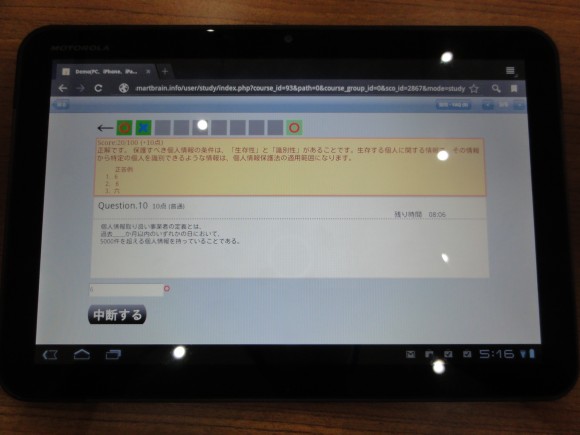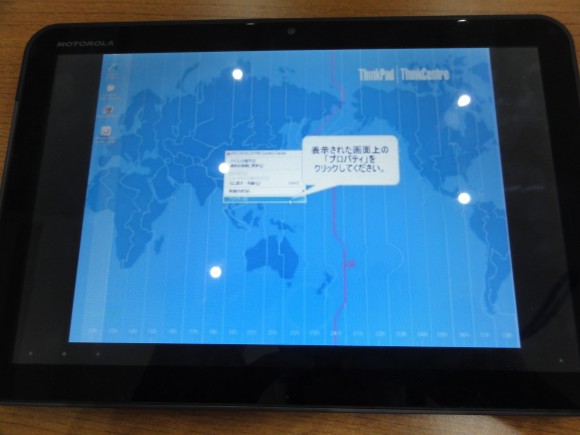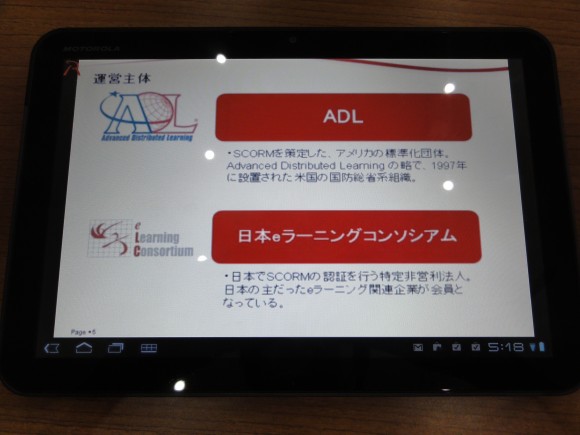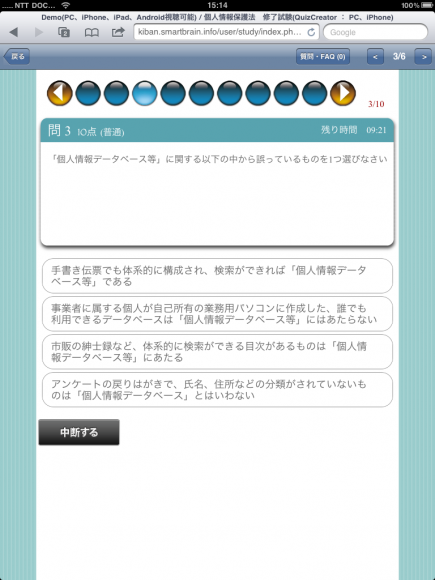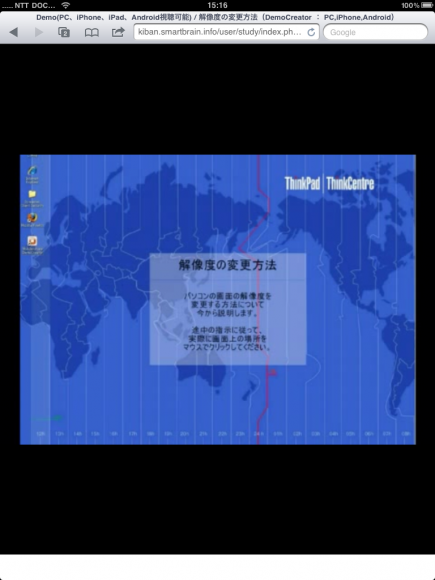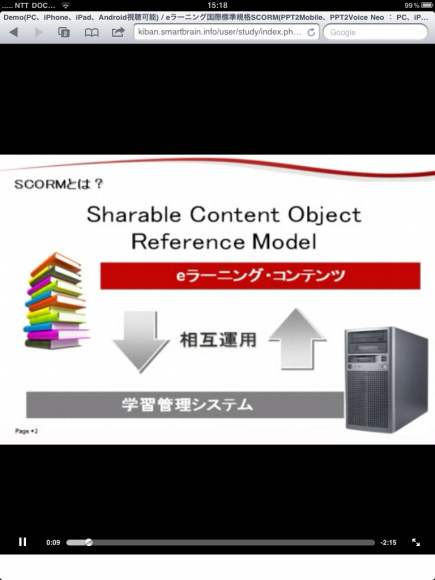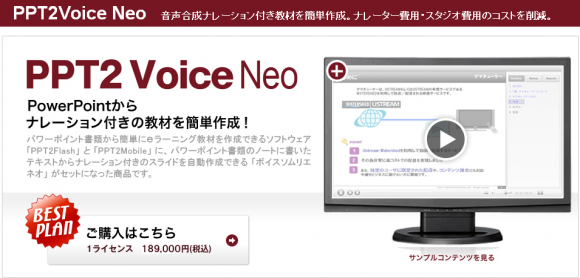![]()
キーワードは「コスト削減」と「教育効果」2011年6月3日発行
■□■━━━━━━━━━━━━━━━━━━━━━━━━■□■
eラーニング導入こぼれ話 Vol.0040
■□■━━━━━━━━━━━━━━━━━━━━━━━━■□■
「最高の学びをすべての人に!」
こんにちは!いつも大変お世話になっております、株式会社キバンインターナショナルの田中です。
「eラーニングの仕組みを知りたいので、ご説明をお願いします。」
私たちキバンインターナショナルには、このようなお問い合わせが毎日のように届きます。
ところが実際にお会いしてみると、多くの方は、eラーニングとは何かはほぼ分かっていらっしゃいます。しかし、これからeラーニング導入を検討する方にはどうも「じゃあ、自分はどうすればいいのか」が、分かりずらいようです。
そこで今回は、私たちキバンインターナショナルが考えるeラーニングの仕組みをもとに、eラーニングご担当者様に欠かせない業務をご紹介します。
━━━━━━━━━━━━━━━━━━━━━━━━━━━━━━
●今回のポイント
1. eラーニングに必要な3つの要素
2. 学習管理に必要な業務
3. 教材コンテンツ調達に必要な業務
4. 教材作成ツールに関して必要な業務
5. 千差万別の状況に対応するには
━━━━━━━━━━━━━━━━━━━━━━━━━━━━━━
===(お知らせ)=====================
●御社のサンプル動画を作成します
PowerPointから、自然な合成音声ナレーション付資料を作成。
『PPT2Voice Neo』・・・189,000円(税込)
無料お試しデモで、入力したテキストを合成音声化できます。
http://ppt2voice.jp/
PPT2VoiceNeoで御社だけの合成音声ナレーション付サンプル動画を無料作成します。詳しくはこちらから http://ppt2voice.jp/?page_id=1049
==============================
━━━━━━━━━━━━━━━━━━━━━━━━━━━━━━
【main contents】eラーニング担当者に欠かせない業務
━━━━━━━━━━━━━━━━━━━━━━━━━━━━━━

![]()
●eラーニングに必要な3つの要素
まず、eラーニングに必要な3つの要素をおさらいしておきましょう。
1.学習管理システム(一般にLearning Management System 略称LMSと言います)
2.教材コンテンツ(動画やテキスト、テストなどがあります)
3.教材作成ソフト(オーサリングツールと呼ばれます)
●学習管理に必要な業務
eラーニングの管理には、最低限どれくらいの業務が発生するのか。
学習教材の登録から、学習者への教材の割り当て、学習成績や進捗状況の把握と学習者に対するフィードバック、様々な連絡、使い方や問題に対する質問対応、さらには、成績の集計分析、学習意欲を維持するための様々なサポート、アンケートなど、学習に関するあらゆる業務が必要となってきます。
私たちが提供する学習管理システムSmartBrain http://smartbrain.info/ は、このような業務を円滑にもれなく実施できるように、機能面、操作面ともに配慮して作成されています。
管理者にとっても学習者にとっても直感的に分かりやすい。学習者や教材の数が数千、数万という単位になってもストレス無く使える。これが学習管理システムに必要なことだと考えています。
●教材コンテンツ調達に必要な業務
教材コンテンツに関する必要業務は、まずは教材を用意することです。教材コンテンツの調達は、自社で作成するか、買ってくるか、の2つに大きく分かれます。この判断が必要になります。
この判断の大前提となるポイントは、国際標準規格SCORMです。スコームと読みます。
国際標準規格(SCORM)に適合したコンテンツは、将来的にLMSを変更する必要ができたときや、他社のLMSやオープンソースのLMSを併用する場合にでも、コンテンツを共用する事ができます。
これは、互換性があるということです。
教材を選択する場合に、SCORM適合の教材であれば、全てのSCORM適合のLMSで使うことができます。当然、LMSのバージョンアップで教材が使えなくなる心配もありません。
●教材作成ソフト(オーサリングツール)
実は、SCORM規格の教材は、専用の教材作成ソフトを使えば誰でも作成することができます。
ご自身での作成が難しいと思われる場合や膨大な動画教材が必要な場合、高度な教材が必要な場合には、専門スタッフによるコンテンツ作成サービスもあります。
教材を作成するか、買うか、どちらを選ぶかは状況によります。eラーニングをスタートするまでにどれくらいの期間が残されているか、どちらがコストを安くできるか、どちらが効果があるか、など、自社に合わせた判断が必要です。